win10局域网添加惠普打印机时出现错误
更新时间:2024-05-13 08:56:44作者:xiaoliu
在使用Win10系统时,有时候在添加局域网中的惠普打印机时会遇到一些错误,导致无法正常打印文件,这种情况可能是由于网络设置问题或驱动程序不兼容等原因引起的。那么在遇到Win10无法打印网络打印机的情况下,我们应该如何解决呢?接下来我们将介绍一些解决方法,帮助您顺利解决打印机无法正常工作的问题。
方法如下:
1.首先,右键点击桌面左下角的开始按钮,选择“运行”命令。
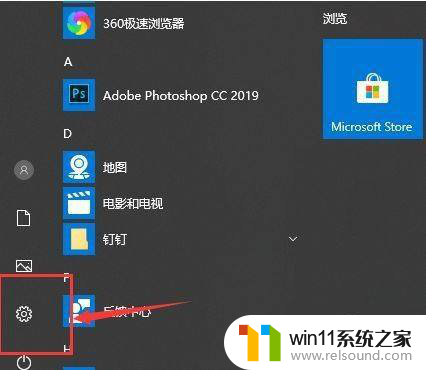
2.其次,在打开的“运行”对话框中输入services.msc,点击确定。
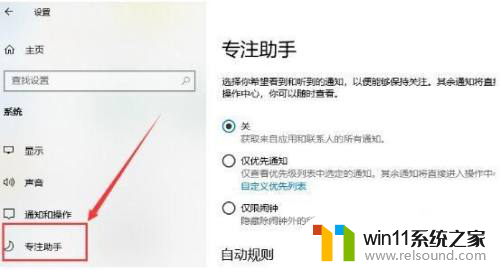
3.之后,进入Windows 10系统的服务对话框,在右侧找相关的打印服务。
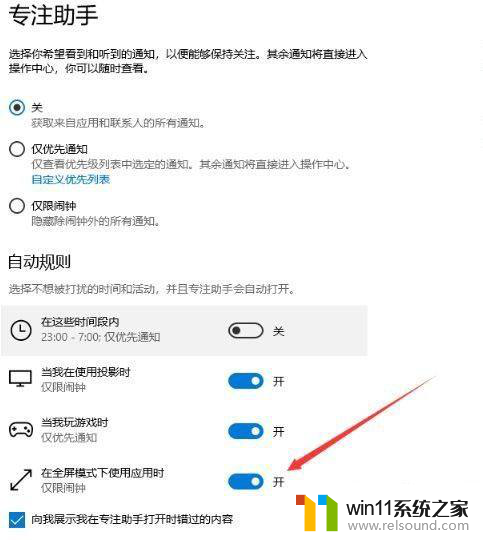
4.在之后,找到Print Spooler服务,并且选中该服务。
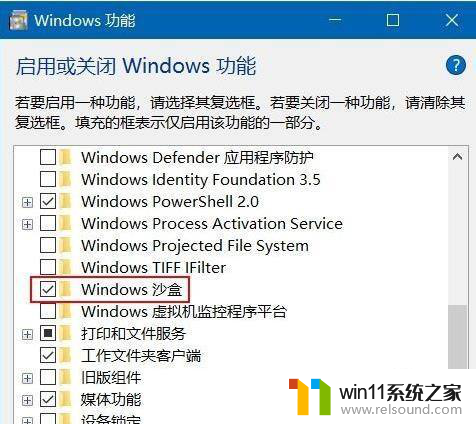
5.最后,点击Print Spooler服务所在描述去的“重启动此服务”,完成后就可以使用打印机了。
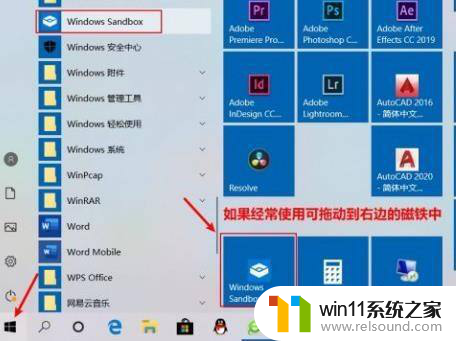
以上就是win10局域网添加惠普打印机时出现错误的全部内容,有需要的用户可以根据以上步骤操作,希望能够对大家有所帮助。















